Fingerabdrucksperre für Inkognito-Tabs in Google Chrome
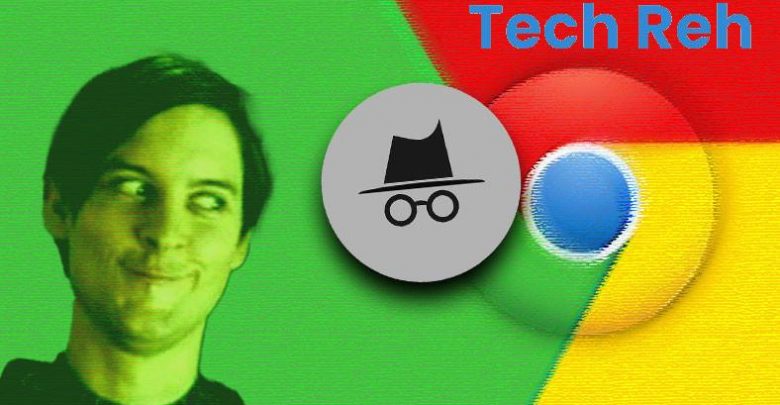
Google Chrome ist ein Browser, den jeder sowohl auf Computern als auch auf Smartphones hat. Als Chrome zum ersten Mal auf Android-Geräten verfügbar war, gab es noch nicht so viele Barrierefreiheitsoptionen wie heute. Im Laufe der Jahre hat sich Chrome mit seinen Funktionen zum besten Browser auf intelligenten Geräten entwickelt.
Zu diesen Features kommt nun ein neues hinzu. Um jetzt auf die Inkognito-Tabs zuzugreifen, die Sie in Google Chrome auf Ihrem Android-Gerät geöffnet haben, nachdem Sie die Anwendung beendet haben, Fingerabdruck-Überprüfung Sie können anfordern. Daher kann kein anderer Finger als die auf Ihrem Gerät registrierten Finger diese Registerkarten erreichen.
Wie aktiviere ich die Fingerabdruck-Sperrfunktion in den Inkognito-Tabs von Google Chrome?
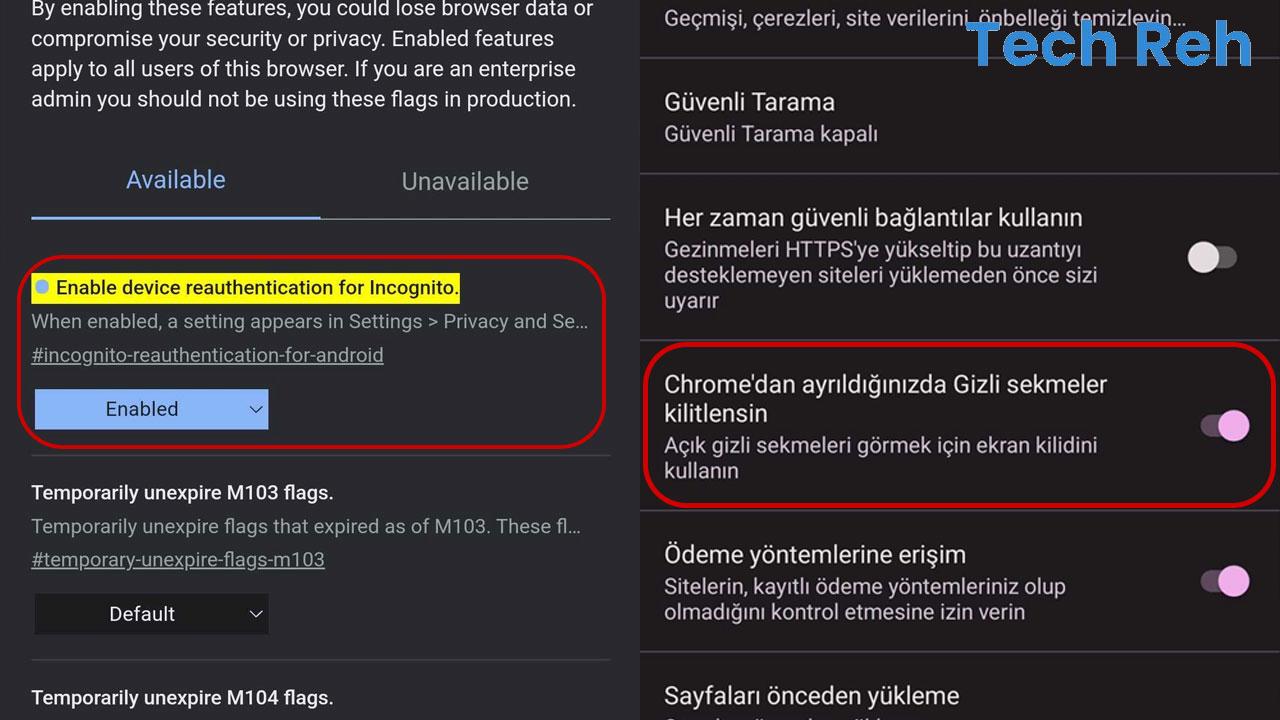
- Schritt 1:Rufen Sie Google Chrome von Ihrem Android-Gerät aus auf
- Schritt 2:in der Adressleiste“ chrome://flags/#incognito-reauthentication-for-android“ im Sommer
- Schritt 3:“ Erneute Authentifizierung des Geräts für Inkognito aktivierenAuswählen “ ‚aktiviert‘(Es wird für Sie als „Standard“ angezeigt).
- Schritt 4:Chrome neu starten
- Schritt #5:Neu bei Einstellungen > Datenschutz & Sicherheit“ Sperren Sie Inkognito-Tabs, wenn Sie Chrome verlassenAktivieren Sie die Option „“.
Nachdem Sie diese Schritte befolgt haben, öffnen Sie jetzt Google Chrome auf Ihrem Android-Gerät und melden sich beim Inkognito-Tab an und möchten es beenden. Inkognito-Tabs verschwinden nicht, können Sie den Fingerabdruck lesen und sich erneut anmelden.
Es ist ein logisches Add-on für diejenigen, die häufig die Inkognito-Tab-Funktion von Google Chrome verwenden. Was denkst du? Bitte vergessen Sie nicht, uns Ihre Gedanken in den Kommentaren mitzuteilen.





